前言
云計算是一種基于互聯網的計算模式,通過網絡提供按需訪問的計算資源和服務。核心概念是把計算能力視作一種公共資源,用戶可以根據自身需求動態分配和管理這些資源。
云主機 ECS (Elastic Compute Server)是一種按需獲取的云端服務器,提供高可靠、彈性擴展的計算資源服務,用戶可以根據需求選擇不同規格的CPU、內存、操作系統、硬盤和網絡來創建云主機,滿足個性化業務需求。

本篇文章以移動云云主機為例,實現本地訪問云主機,以及在云主機搭建FTP站點。
簡單了解
1:本地訪問云主機
本地遠程云主機的工作原理就是通過互聯網,將用戶的請求發送到云服務提供商的服務器,由服務器進行處理,并將結果返回給用戶。
2:在云主機上搭建FTP站點
在云主機上創建FTP站點的原理其實和在物理服務器上創建FTP站點的原理是一樣的,只是底層的硬件資源是由云服務提供商動態分配和管理的。
創建實例
1.領取云主機
進入移動云的官網,根據自身需求選擇一臺云主機
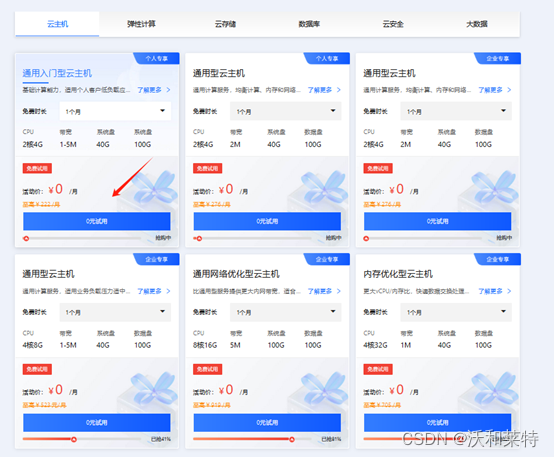
2.完成相關配置,確認訂單
往下滑動頁面,完成相關配置,首次申請會免費創建一條默認VPC以及默認安全組default,創建完成后,移動云也會進行短信告知。
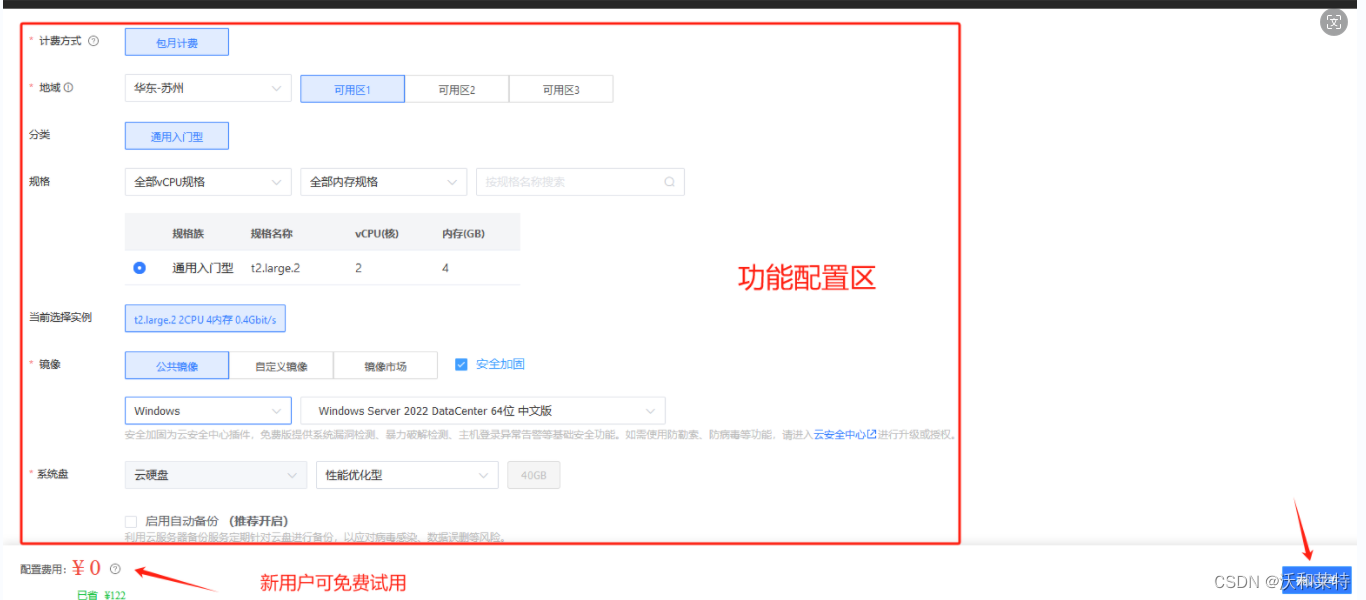
網絡配置
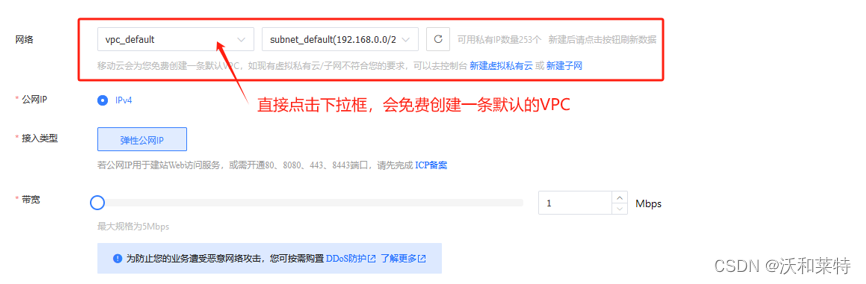
安全組配置
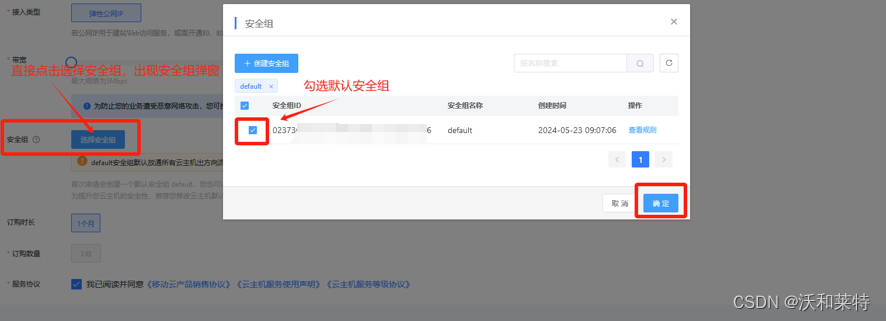
3. 訂單完成之后可以進入管理控制臺查看實例
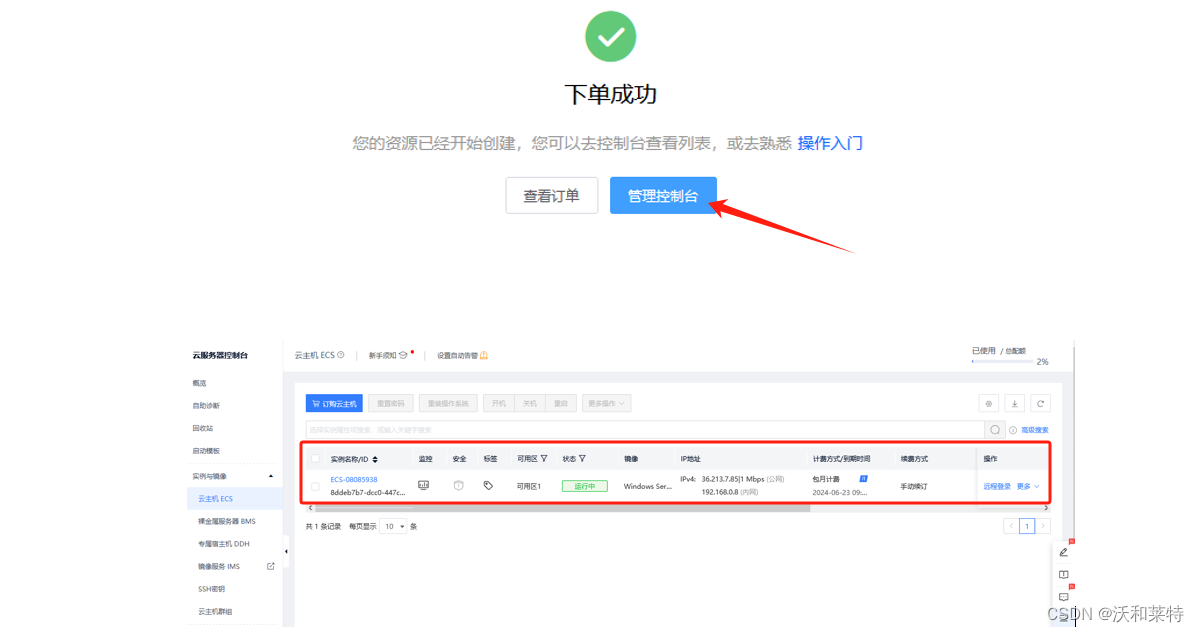
管理實例
可以點擊新手須知,查看新手試用手冊

點擊遠程登錄,可以實現VNC登錄
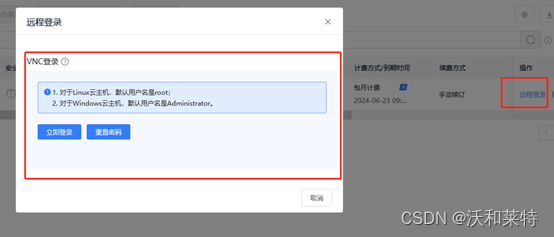
點擊更多,可以對實例進行相關配置

選中實例,即可進行開機/關機/重啟等操作
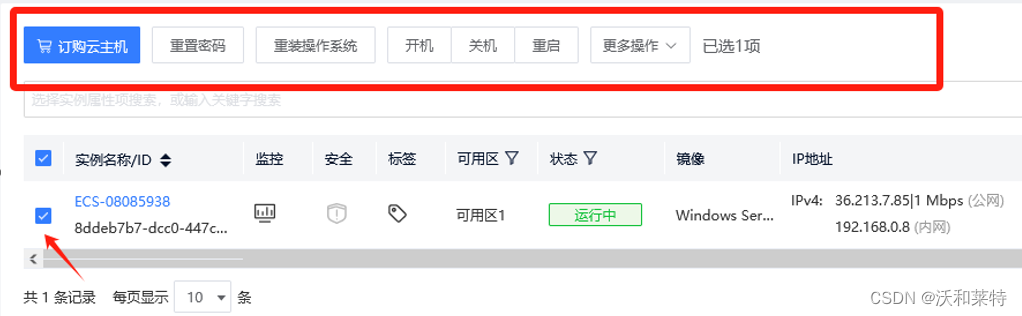
安全組管理
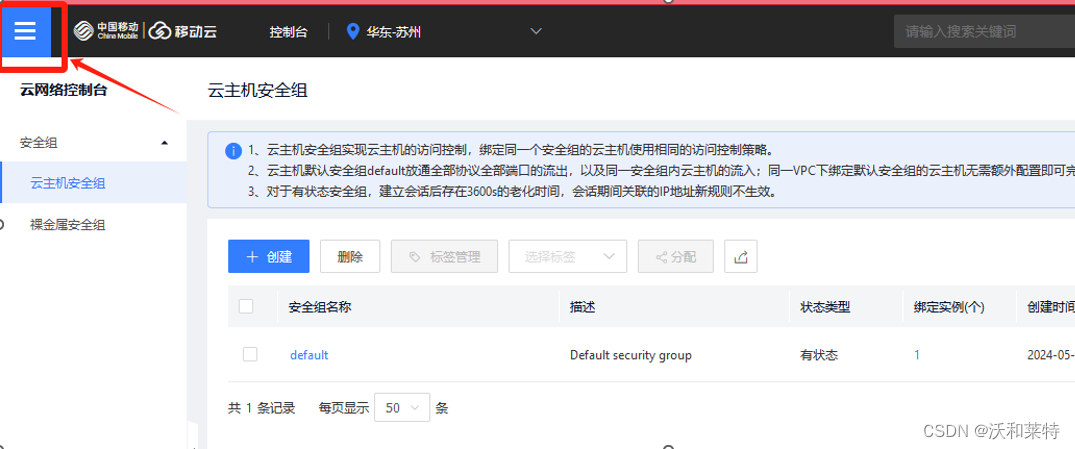
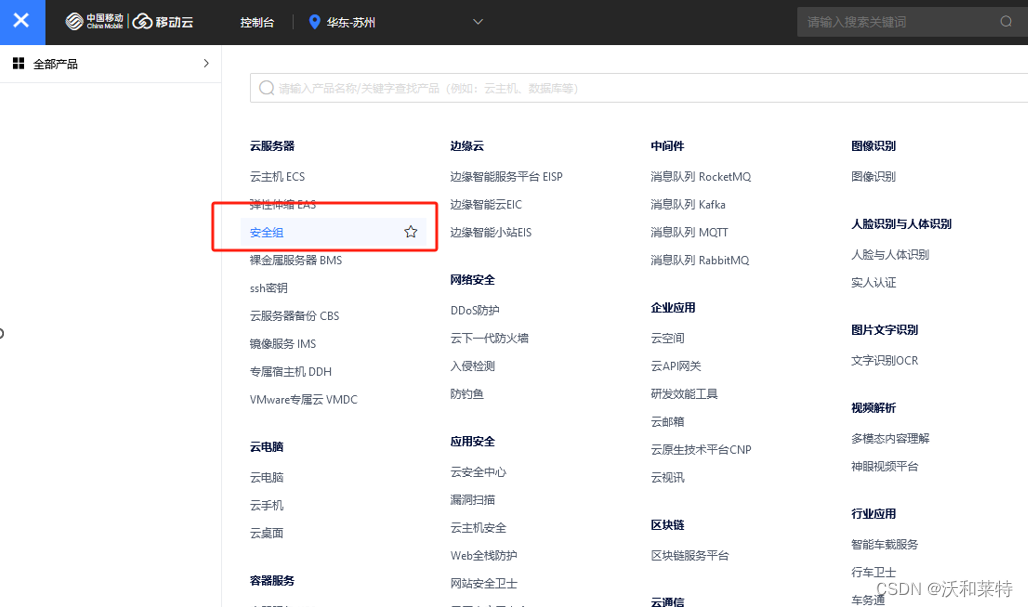
或者在管理控制臺直接找到 安全組
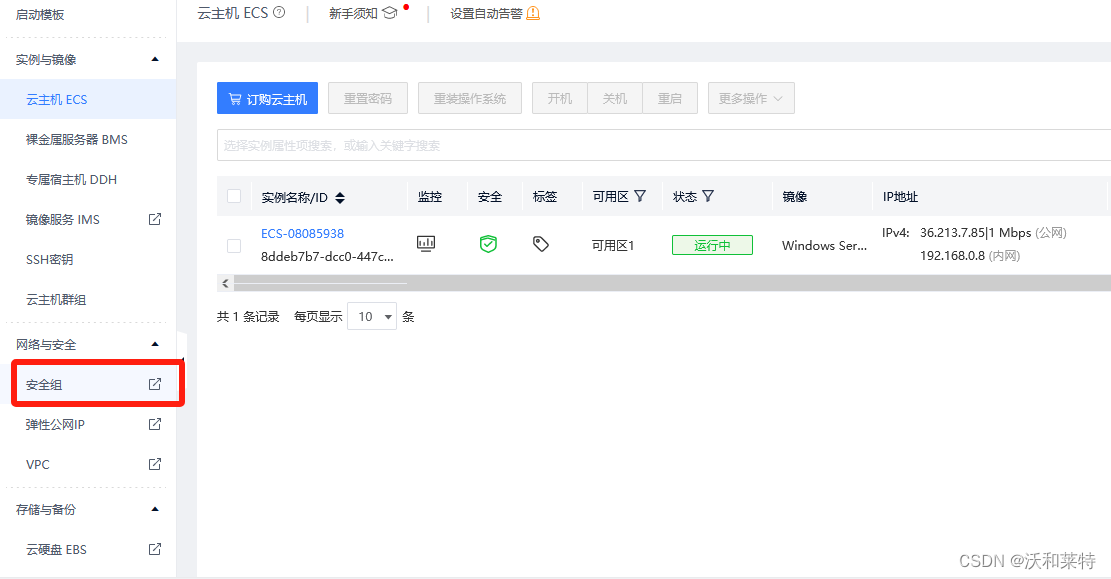
進入云網絡控制臺

選中安全組,然后點擊“一鍵放通”,即可開放默認的常見端口(windows默認遠程訪問端口3389)
常用的安全組端口可參考官方文檔

點擊確定后可以在 入向規則 和 出項規則 中查看端口狀態
方向:入向規則/出向規則。 ? 入向規則是指外部向云主機發送數據包,比如外部ping云主機,或是云主機下載文件等。
? 出向規則是云主機向外部發送數據包,比如云主機ping外部地址,或是云主機向外傳輸網頁內容等。
? 安全組用于流量出和入雙向控制,用戶如果有安全組內虛機與其他網絡互通的需求,需要配置從安全組流出流量的規則以及從外部流入安全組流量的規則。默認情況下,新創建一個安全組會自帶兩條默認規則,允許安全組內的所有流量流出,用戶只需要進行流入流量的配置。
? 用戶選擇流入或者流出,授權類型和授權范圍都需要填寫對端地址。
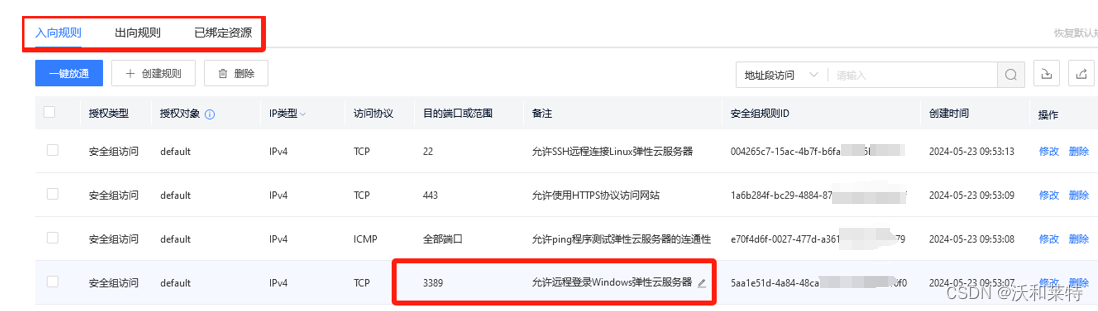
訪問云主機
方式一 VNC登錄
在云主機控制臺點擊 “遠程登陸”,在彈窗中選擇 “立即登錄”,此時可以進行 “重置密碼”
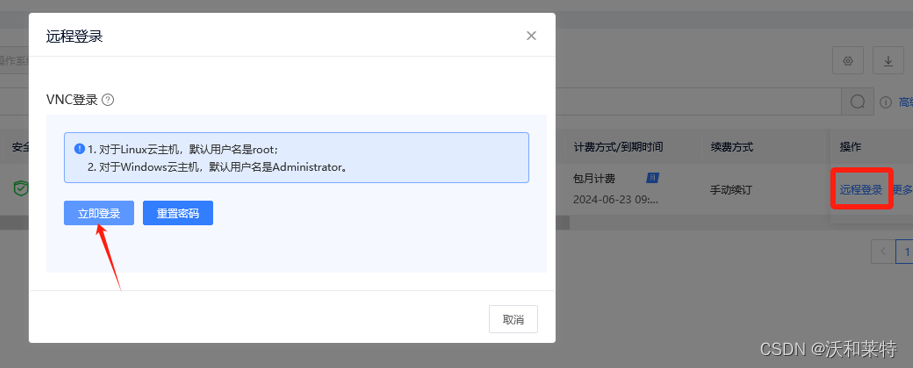
進入登陸頁面后,需要試用組合鍵 Ctrl+Alt+Delete·進行解鎖,當然也可以直接點擊“發送Ctrl+Alt+Delete” 進行解鎖

彈出提示,選擇“確定”
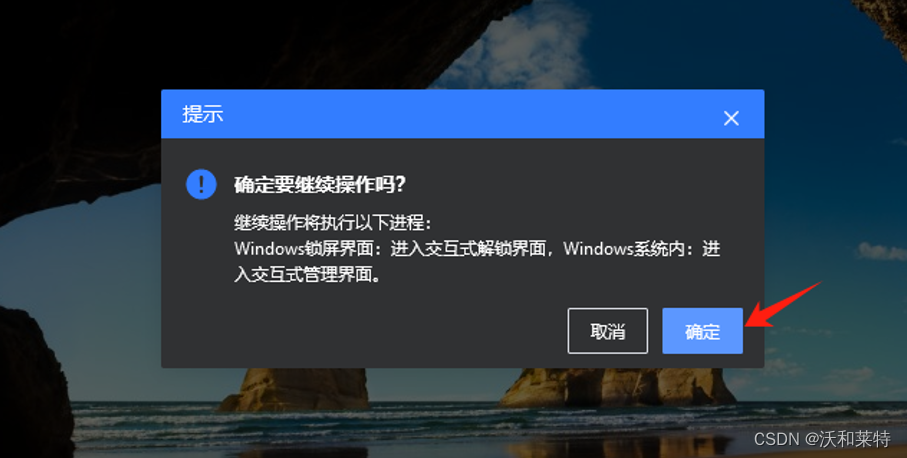
對于Linux云主機,默認用戶名是root; 對于Windows云主機,默認用戶名是Administrator。
購買云主機時設置的密碼,就可以登錄用戶購買的云主機;也可以“重置密碼”,用新密碼進行登錄
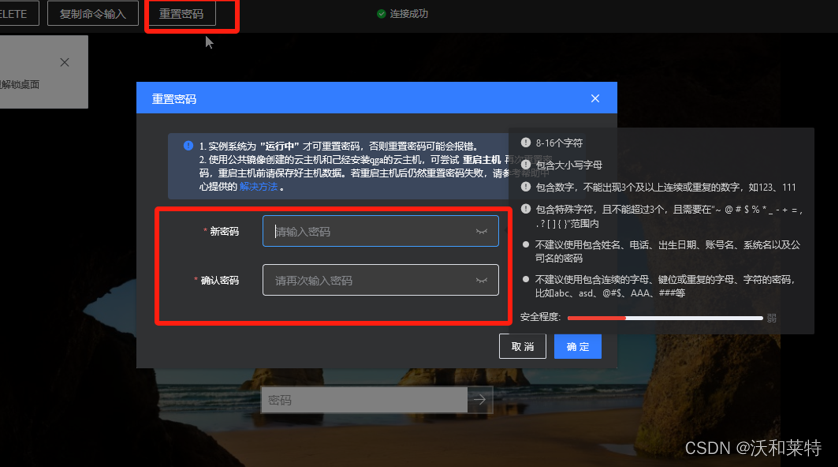
密碼重置成功后,回到登錄頁面,輸入新密碼(輸入密碼時,可以進行鍵盤輸入,也可以選擇復制粘貼命令)
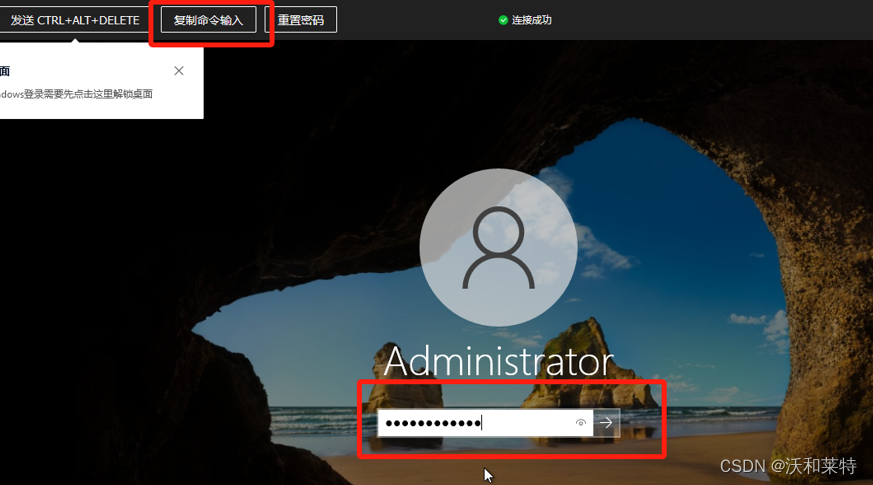
進入桌面
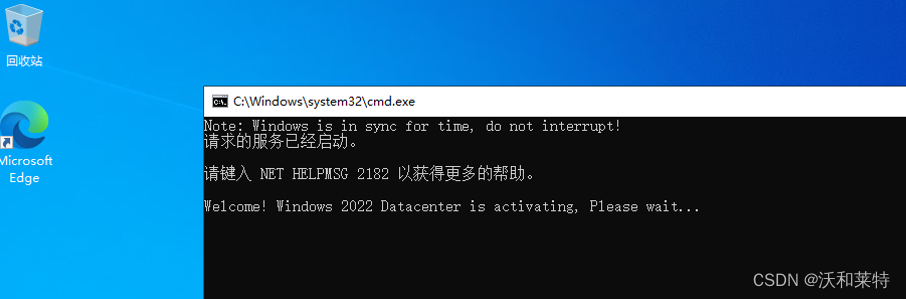
同樣的,點擊發送遠程命令或者直接使用組合鍵 Ctrl+Alt+Delete ,會出現以下界面
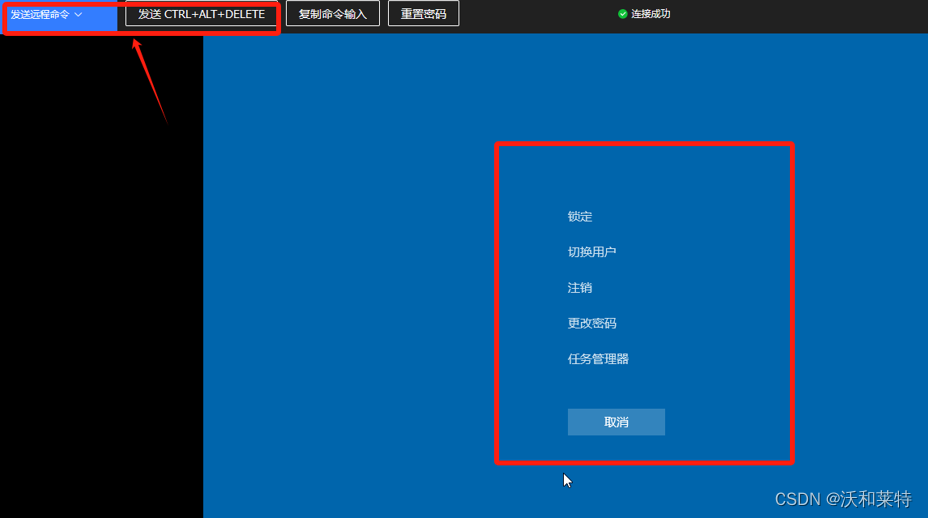
桌面右擊
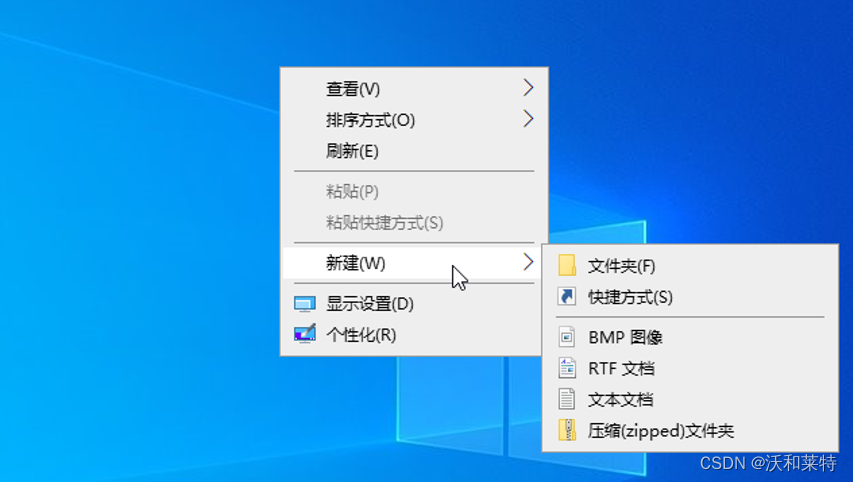
方式二 本地機訪問云主機
1.創建安全組規則(用于本地遠程云主機)。如果一鍵開通所有默認已創建的規則,只需要選擇需要的端口規則,然后點擊修改,填入授權對象為本機的IP地址即可
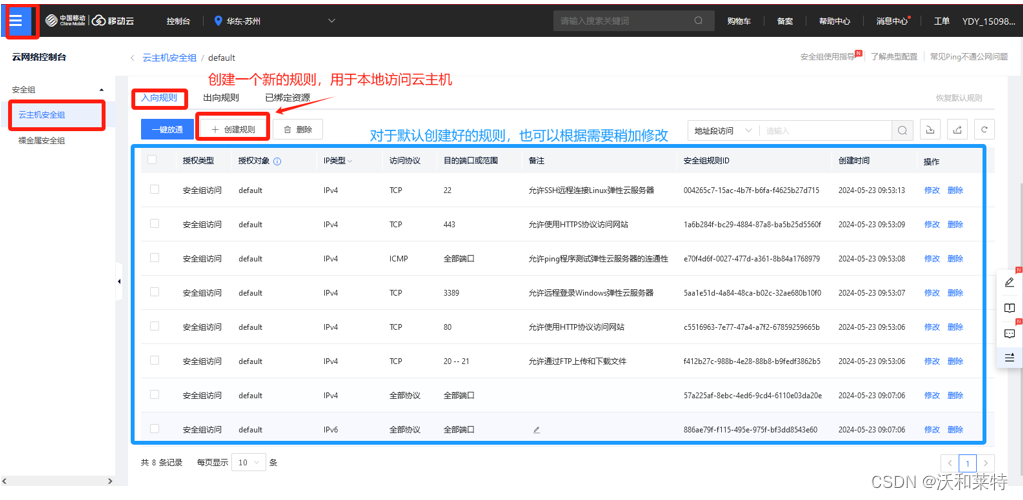
點擊創建規則后,按照需要填入規則配置項
注意:
訪問協議:TCP
目的端口或范圍:云主機如果是Linux系統配置22,如果是Windows系統配置3389。(如果在系統內修改過默認SSH或RDP端口,則填寫配置的新端口)
方向:流入 授權類型:地址段訪問
授權對象:本地電腦的公網IP地址,如果本地是Windows系統,可通過搜索引擎輸入“IP查詢”獲得。如果本地是Linux系統,可通過輸入命令curl ifconfig.me獲得。
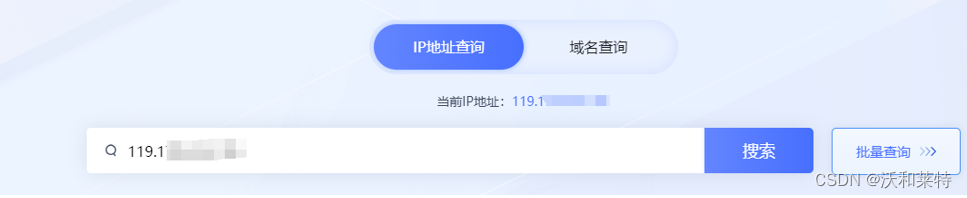
授權對象即本機公網IP,端口是3389
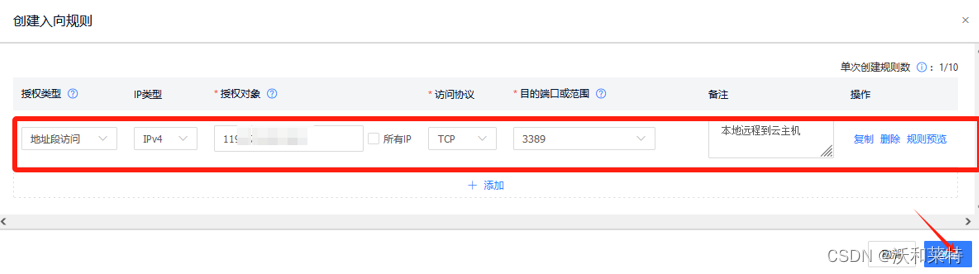
可以進行 “規則預覽”

創建完成,在控制臺查看已創建的規則

2.打開物理機遠程桌面連接
- 登錄一臺windows系統物理機或云主機,點擊開始菜單-遠程桌面連接,或者使用快捷鍵Win+R來啟動運行窗口,輸入mstsc后回車啟動遠程桌面連接。
- 在彈出的遠程桌面連接對話框中,輸入該云主機綁定的公網ip地址,點擊連接。

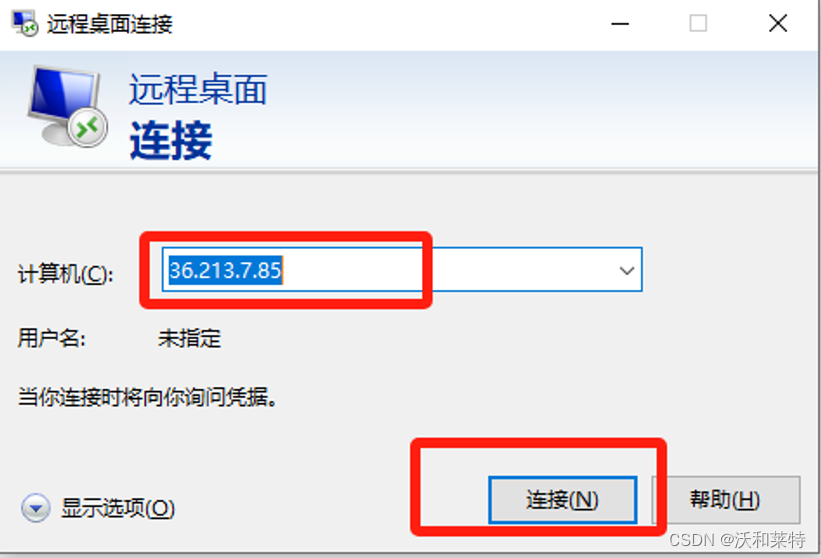
3. 輸入用戶名和密碼
成功連接到云主機后會彈出窗口要求輸入安全憑據,在彈窗中點擊【更多選項】>【使用其他賬戶】,輸入用戶名(默認為administrator)和密碼(登錄云主機的密碼)。
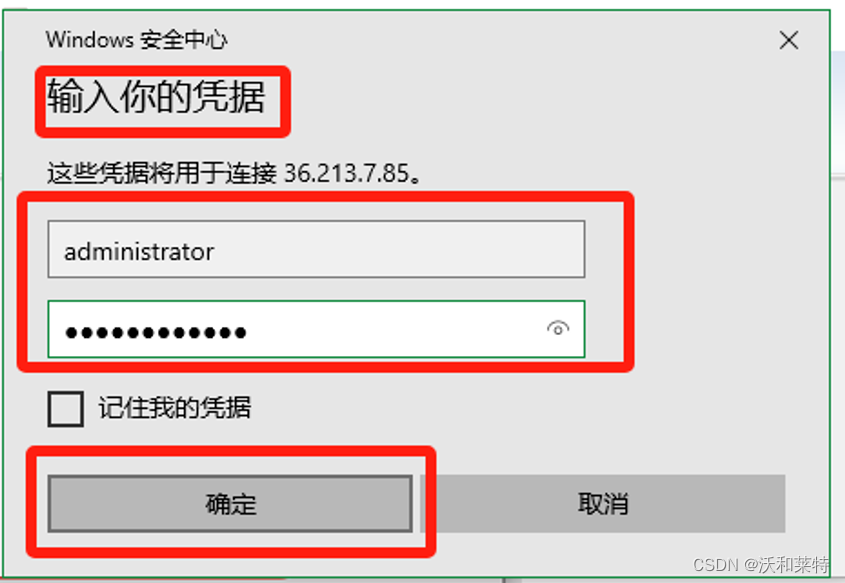
點擊確定
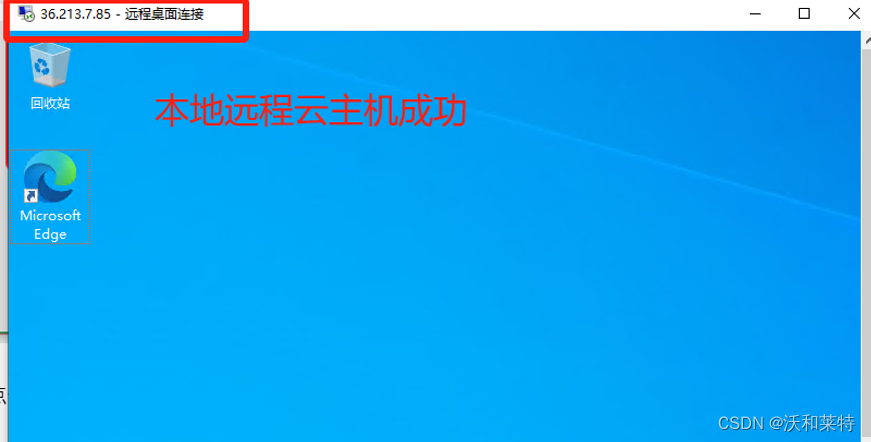
4.ping命令測試連通性
利用ping命令,測試本地機和云主機的連通性(這里要注意需要修改云主機安全組中,用于ping測試規則的授權對象為本地機的ip地址,入向規則和出項規則中均需修改)
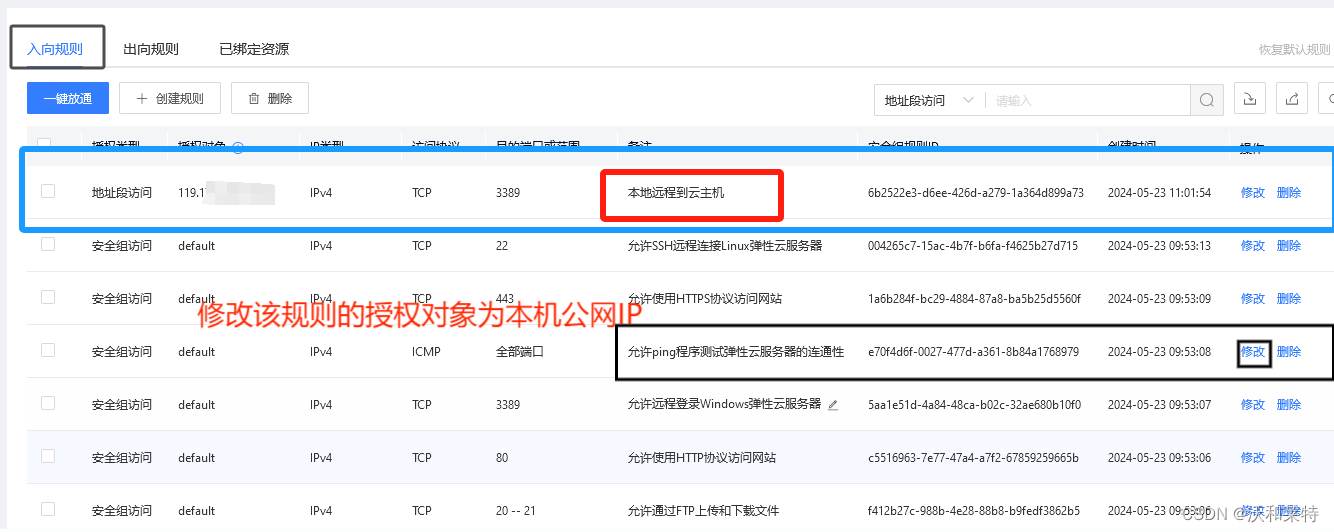


手動搭建FTP站點(Windows)
接下來跟著官方提供的操作文檔進行實踐一下,利用云主機手動搭建FTP站點
什么是FTP
FTP(File Transfer Protocol)是一種文件傳輸協議,基于客戶端/服務器架構,客戶程序把客戶的請求告訴服務器,并將服務器發回的結果顯示出來。而服務器端執行真正的工作,比如存儲、發送文件等。支持以下兩種工作模式:
? 主動模式:客戶端向FTP服務器發送端口信息,由服務器主動連接該端口。
? 被動模式:FTP服務器開啟并發送端口信息給客戶端,由客戶端連接該端口,服務器被動接受連接。
開始搭建
步驟一:在IIS中添加FTP服務角色
1、遠程登錄目標Windows云主機。
2、進入云主機桌面后單擊左下角【Windows】圖標,選擇并單擊【服務器管理器】。
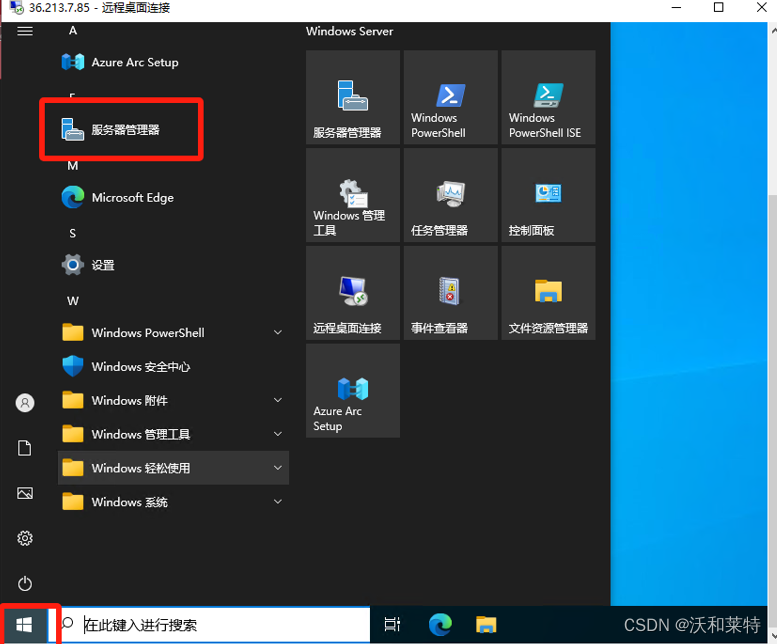
3、在【服務器管理器】窗口選擇并單擊【添加角色和功能】。

4、進入【添加角色和功能向導】頁面,保持默認配置并單擊【下一步】至【服務器角色】頁面。
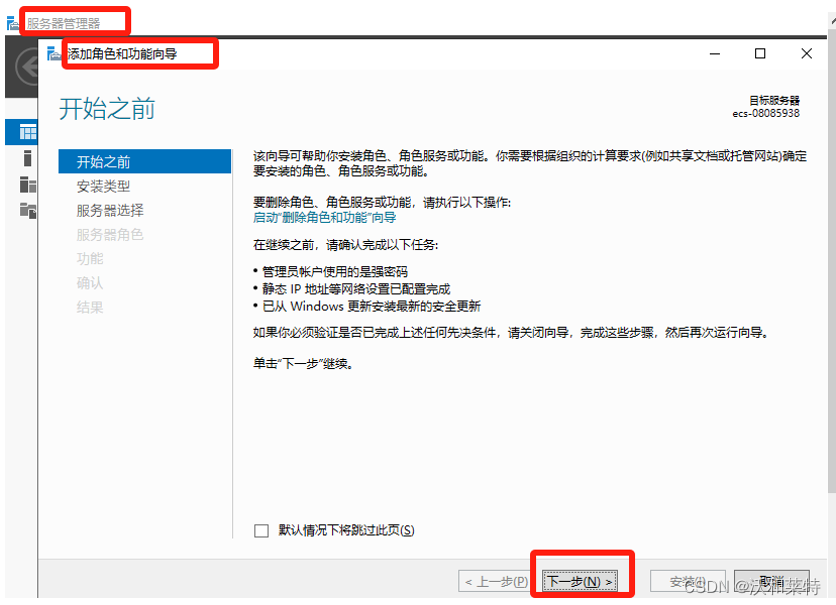
5、勾選【Web服務器(ISS)】,在彈出框中單擊【添加功能】后單擊【下一步】。
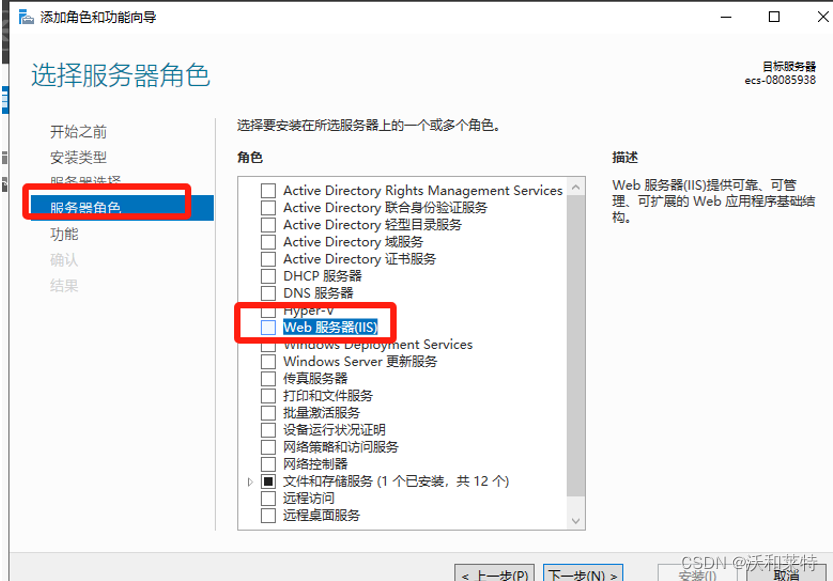
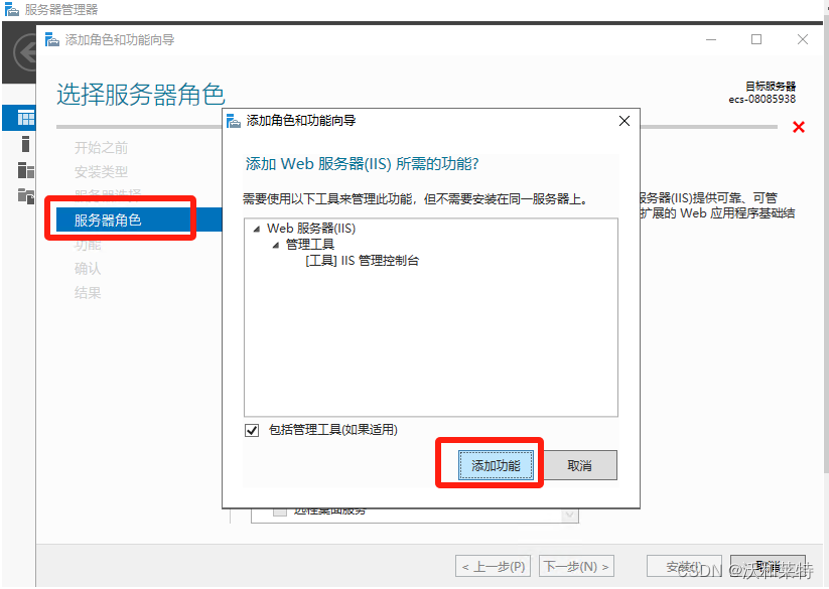
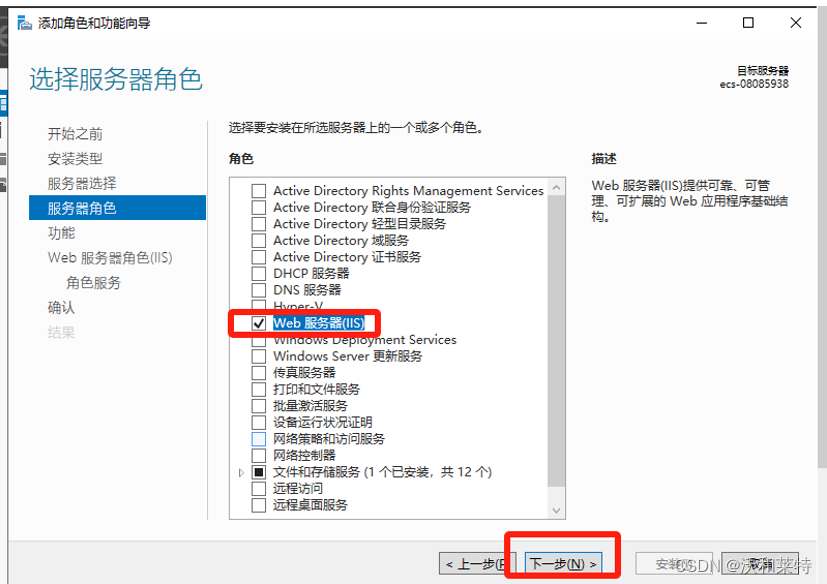
6、保持默認配置并單擊【下一步】至【角色服務】頁面,找到并勾選【FTP服務器】和【IIS管理控制臺】,單擊【下一步】。
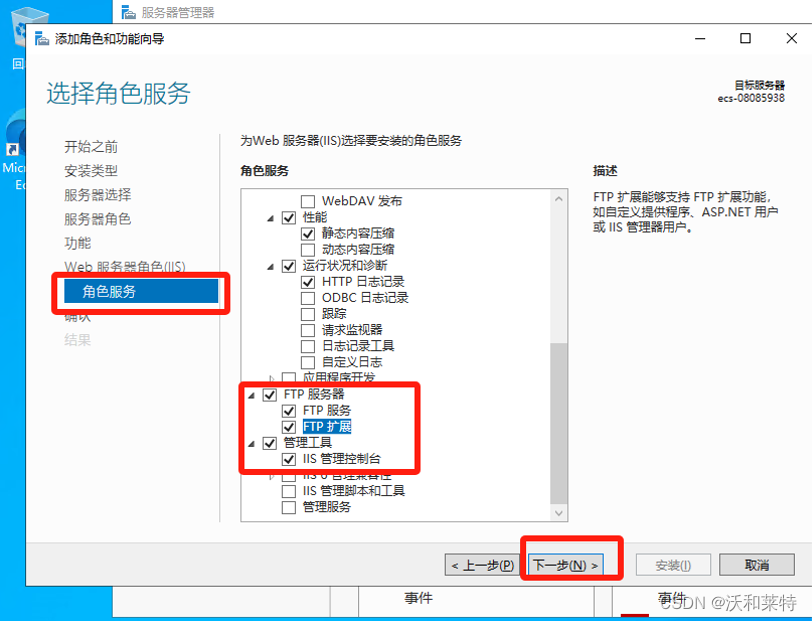
7、單擊【安裝】,進入功能安裝頁面,待安裝完成后單擊【關閉】,關閉彈窗。

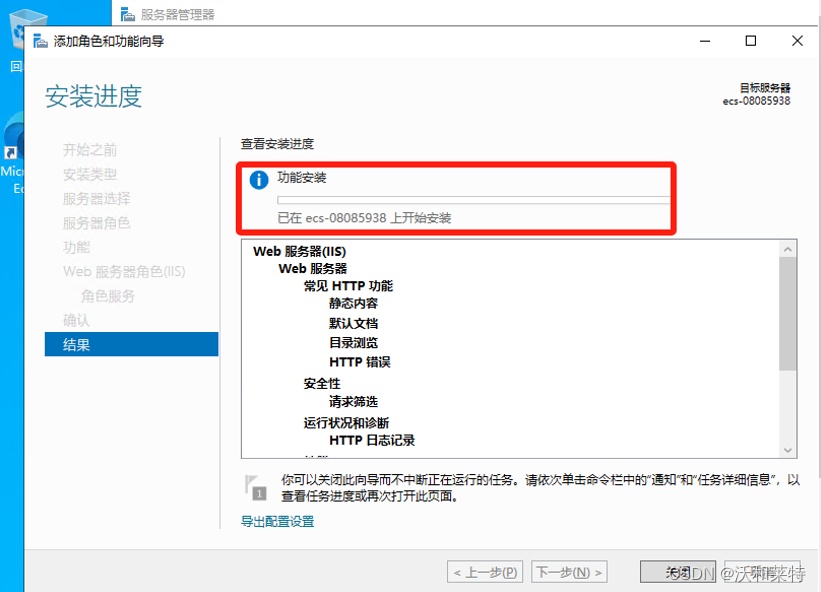
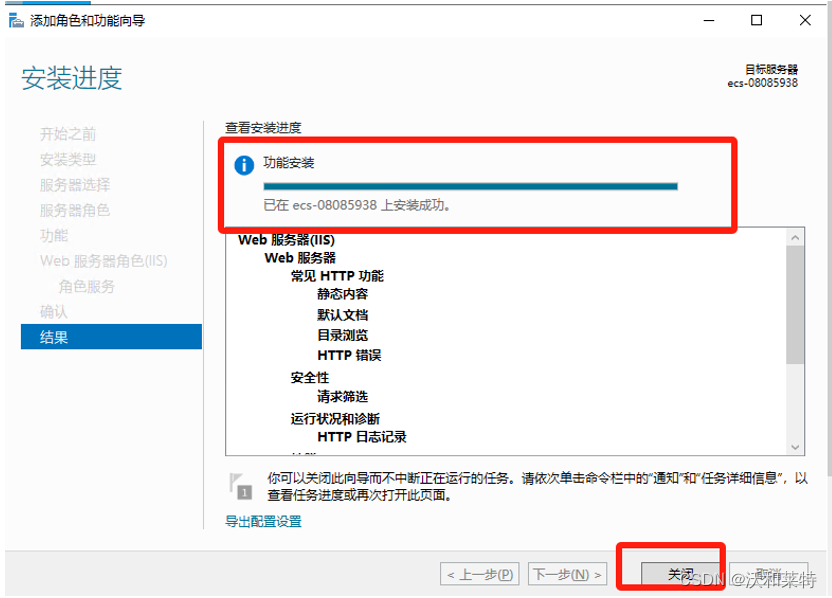
步驟二:在云主機中創建一個新用戶用以訪問FTP站點
1、 單擊云主機桌面左下角【Windows】圖標,找到【Windows管理工具】->【計算機管理】。

2、 在【計算機管理】頁面找到左側導航欄中的【系統工具】->【本地用戶和組】->【用戶】,右鍵單擊創建新用戶。

3、在出現的【新用戶】彈窗中輸入用戶名、密碼信息。
? 用戶名:自定義,本示例為“ftp_name”。 ? 密碼及確認密碼:自定義,需同時包含大寫、小寫字母及數字。
? 取消勾選【用戶下次登錄時須更改密碼】選項,勾選【密碼永不過期】選項。
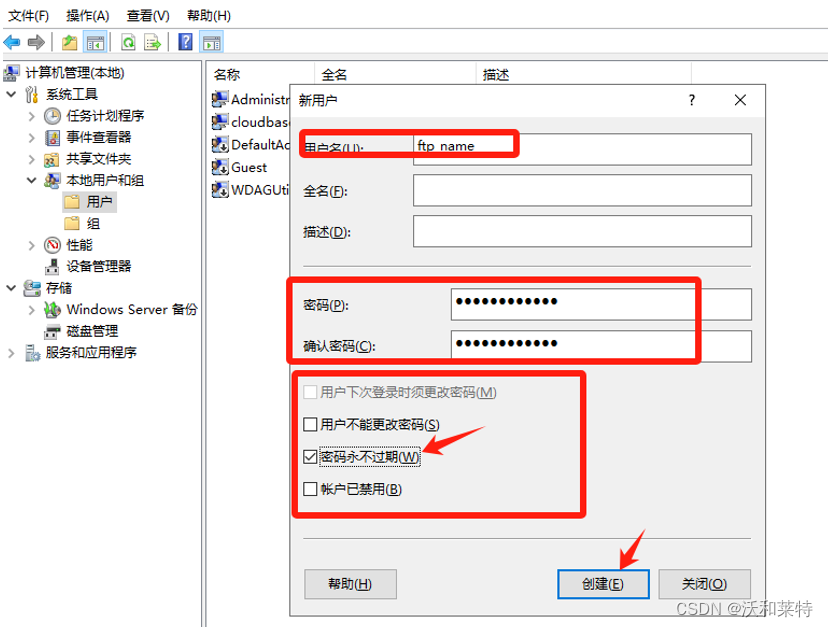
3、 單擊【創建】,完成后單擊【關閉】,即可在用戶列表查看到已創建的“ftp_name”用戶。
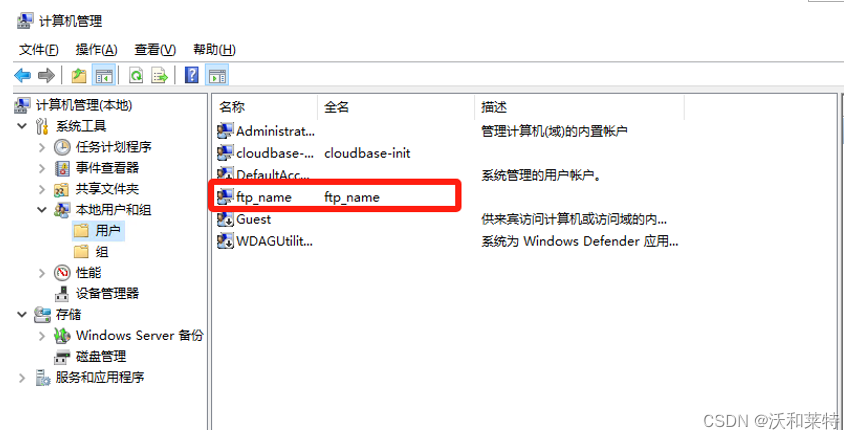
步驟三:設置共享文件夾權限
需要在Windows云主機上創建一個文件夾作為FTP站點文件共享的入口,該文件夾需具備開放訪問、修改等權限。后續客戶端訪問FTP站點時的文件傳輸,均基于該文件夾完成。
1、 在云主機上創建一個文件夾,供后續FTP站點使用。本示例在C盤下創建一個名為“ftp”的文件夾。
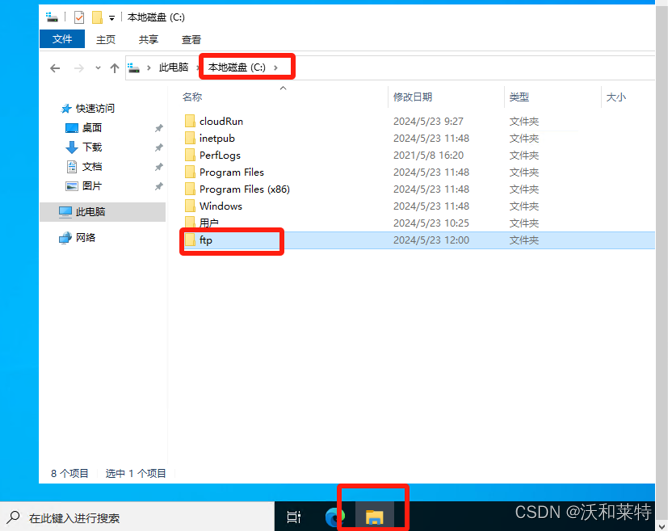
2、 右擊“ftp”文件夾,選擇【屬性】,單擊【安全】頁簽,單擊【編輯】按鈕,單擊【添加】按鈕,彈出【選擇用戶或組】窗口,輸入對象名稱“ftp_name”,單擊【檢查名稱】按鈕,檢查名稱無誤后,單擊【確定】。
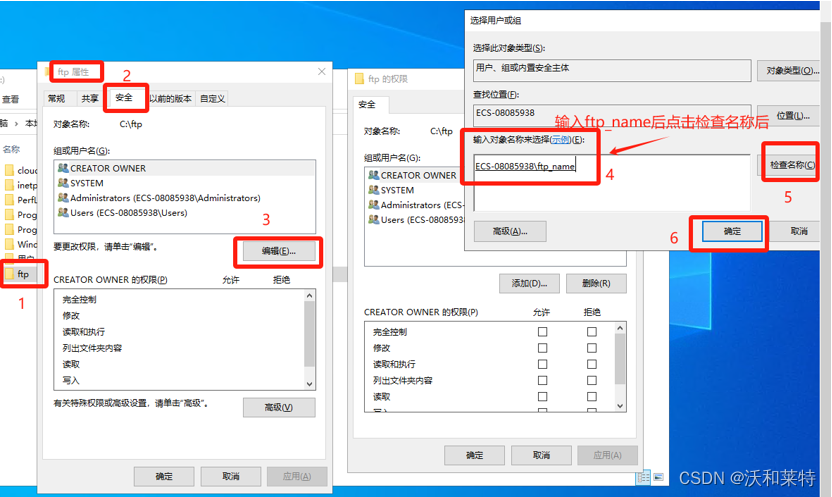
3、 在【組和用戶名】列表中單擊新添加的用戶名“ftp_name”,在【ftp_name的權限】區域根據實際情況設置用戶權限,設置完成后單擊【確定】。本示例為允許所有權限。
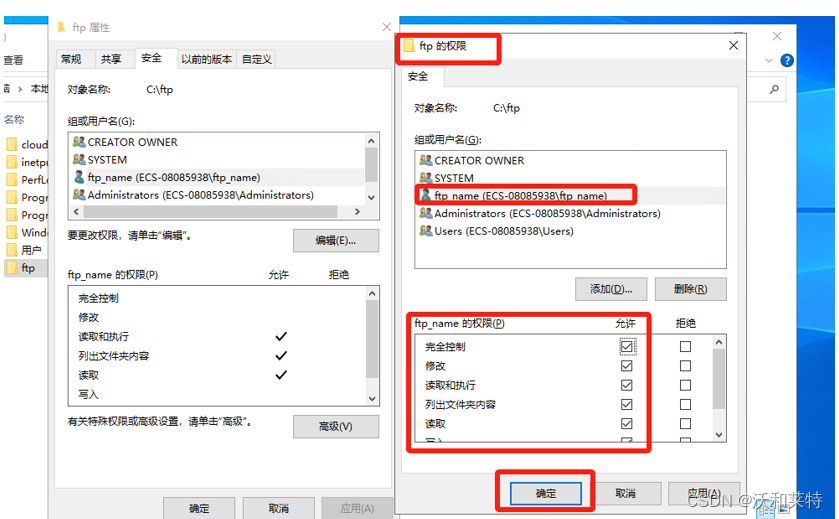
步驟四:添加FTP 站點
1、 在云主機桌面單擊左下角【Windows】圖標,選擇并單擊【服務器管理器】,在右上角導航欄單擊【工具】->【Internet Information Services(IIS)管理器】。

2、 在左側導航欄,選擇Windows主機名稱,本示例為【ECS-08085938】,右擊子菜單【網站】,添加FTP站點。
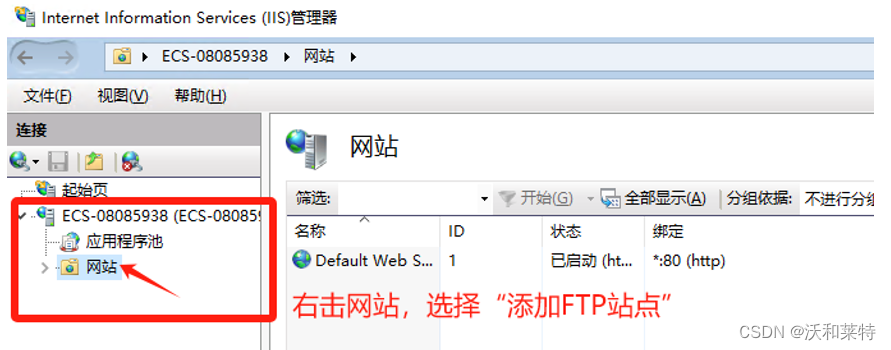
3、在彈窗中設置站點名稱和共享文件夾的物理路徑,單擊【下一步】。
? FTP站點名稱:自定義,本示例為“ftp_name”。
? 內容目錄:FTP所需要的共享文件夾。本示例為【步驟三】中創建在C盤的ftp文件夾。
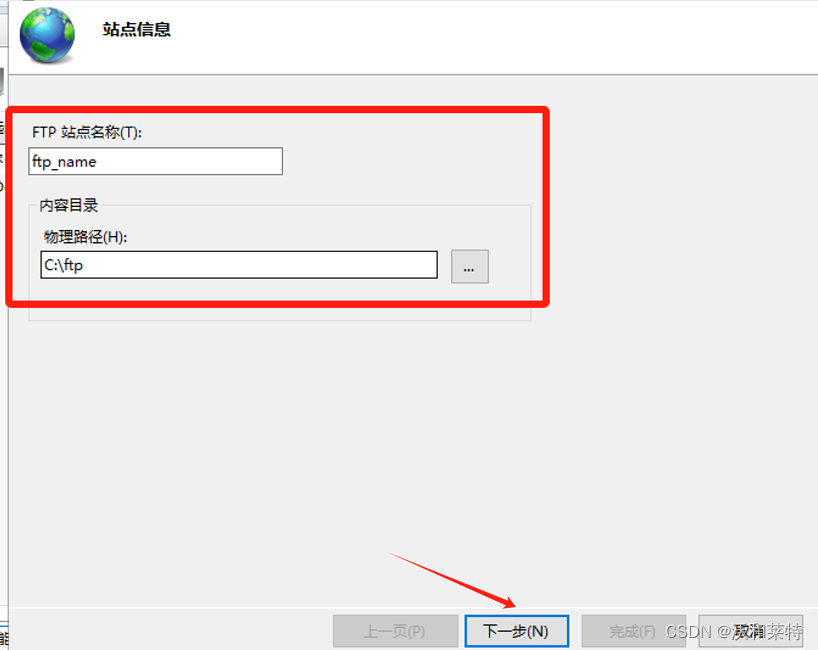
4、設置IP地址及SSL證書,單擊【下一步】。
? IP地址:保持默認配置。
? SSL:請根據實際情況進行配置,本示例為【無SSL】。
無SSL:不需要SSL加密。
允許SSL:允許FTP服務器支持與客戶端的非SSL和SSL連接。
需要SSL:需要對FTP服務器和客戶端之間的通信進行SSL加密。
? 其他項保持默認配置即可。
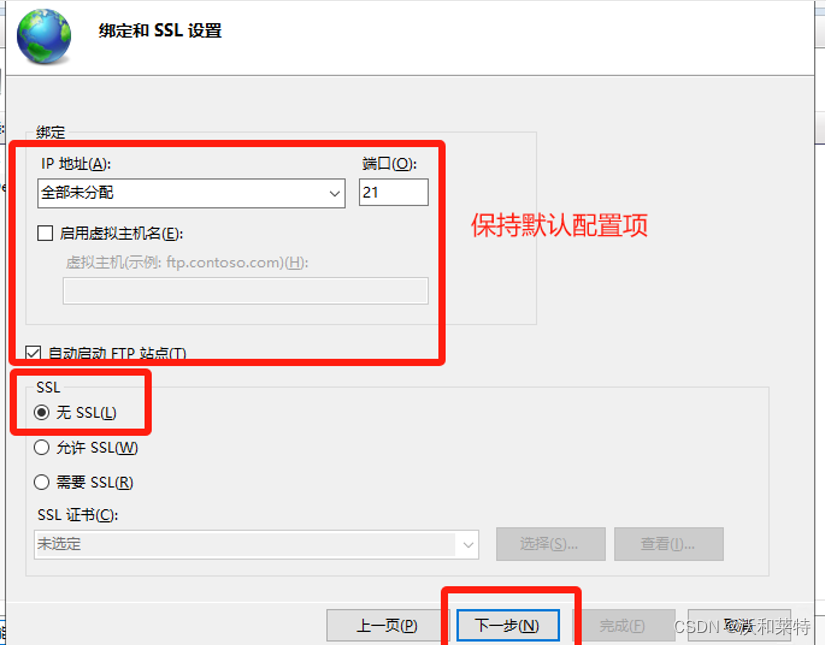
5、設置身份驗證和授權信息,單擊【完成】。
?身份驗證:請根據實際情況選擇,本示例為勾選【基本】。
?匿名:允許任何用戶訪問僅提供匿名或者FTP用戶名的內容。
?基本:需要用戶提供有效的用戶名及密碼才能訪問內容。由于身份驗證是通過網絡傳輸未加密的密碼,因此請確保客戶端與FTP服務器之間的連接處于安全狀態,才能使用該身份驗證方法。
?授權:允許訪問的范圍有如下四種,本示例為指定用戶“ftp_name”。 ?
?所有用戶:無論是匿名還是已標識身份的用戶均可訪問FTP站點的共享文件夾。 ? 匿名用戶:僅匿名用戶可訪問FTP站點的共享文件夾。
?指定角色或用戶組:僅特定的角色或用戶組成員可訪問FTP站點的共享文件夾,并且需要在對應的文本框中輸入角色或用戶組。
?指定用戶:僅指定用戶可訪問FTP站點的共享文件夾,并且需要在對應的文本框中輸入用戶名。 ? 權限:勾選【讀取】和【寫入】權限。
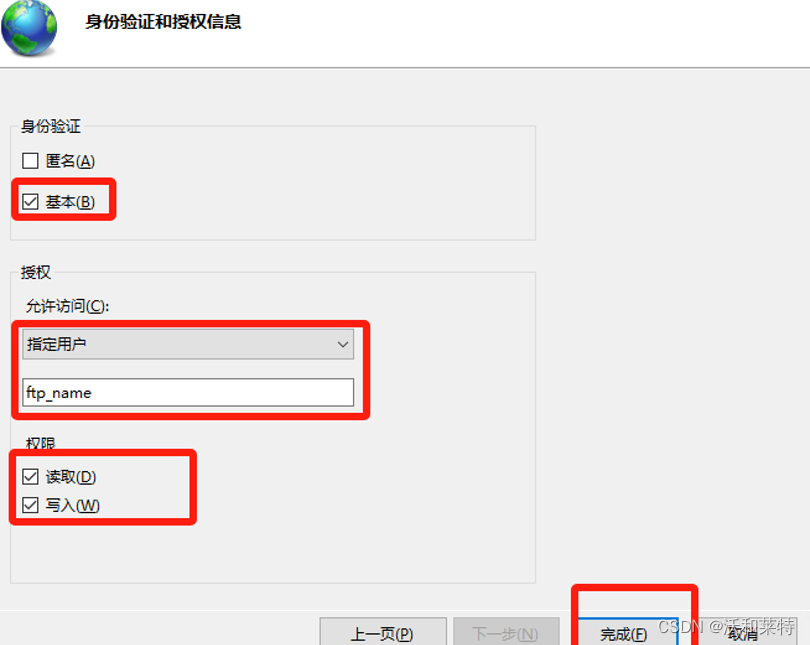
6、完成后即可在IIS管理器中查看到成功搭建的FTP站點。
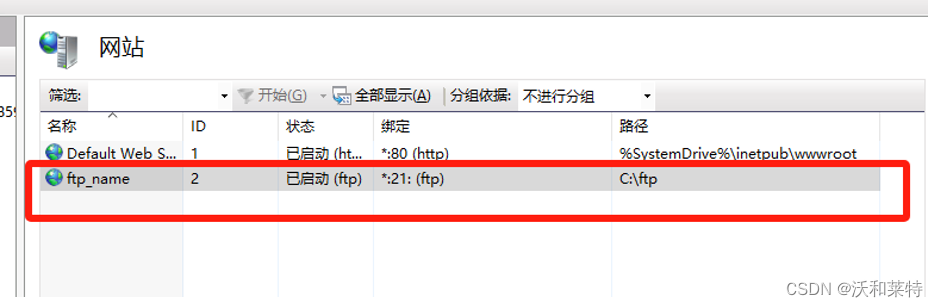
7、配置FTP站點的防火墻。
(1) 在IIS管理器中,雙擊FTP站點名稱,本示例為ECS-08085938,進入FTP站點的主頁,雙擊【FTP防火墻支持】。
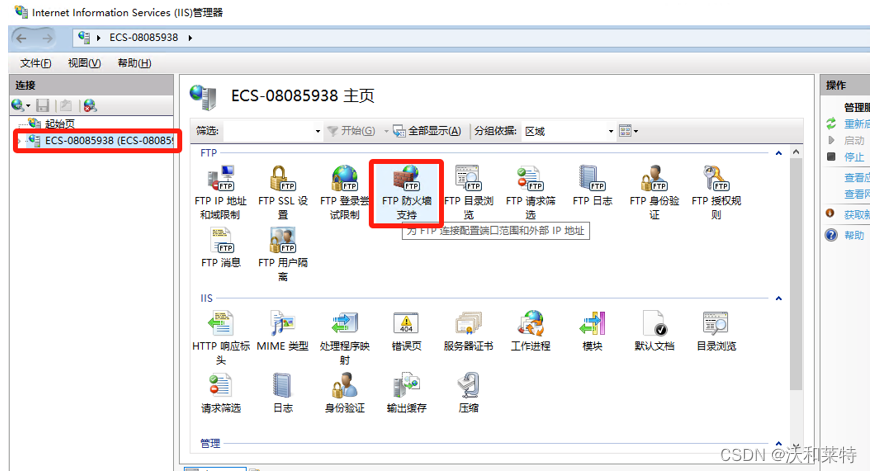
(2) 在【防火墻的外部IP地址】文本框中,輸入Windows實例的公網IP地址,單擊右側【應用】。
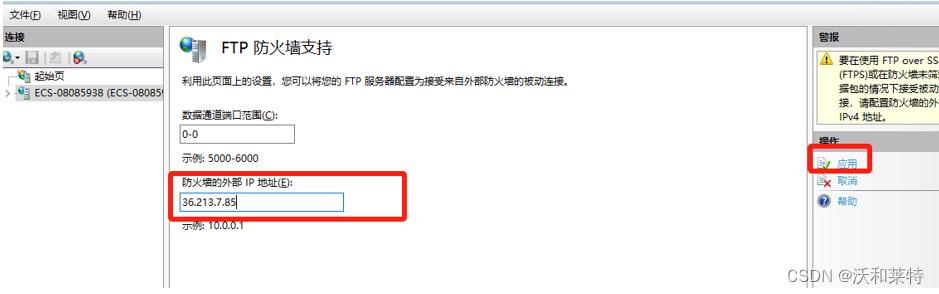
(3) 在彈出的對話框中單擊【確定】即可。
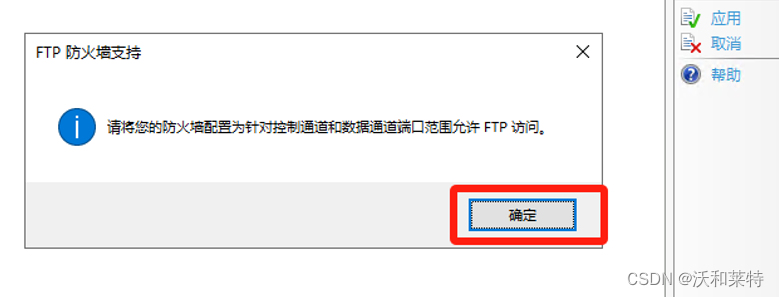
步驟五:設置安全組及防火墻
FTP站點搭建好之后,需要在實例所屬安全組中添加入方向規則,放通FTP服務器所需的21端口以及FTP服務器被動模式可能占用的端口范圍1024~65535。
在云主機的安全組中設置2000-6000端口開放規則

步驟六:測試FTP站點
FTP客戶端、Windows命令行工具或瀏覽器均可用來測試FTP服務器。本示例以本地Windows主機作為客戶端,通過文件夾目錄測試訪問FTP站點。
1、在本地Windows客戶端中,打開文件夾目錄,在文件夾路徑中,輸入ftp://FTP站點的公網IP地址:21進行訪問。
以Windows 10系統為例
2、在彈出的對話框中輸入用戶名及密碼信息,單擊【登錄】。
本示例中以ftp_name為用戶名,使用其對應的密碼信息登錄FTP站點。
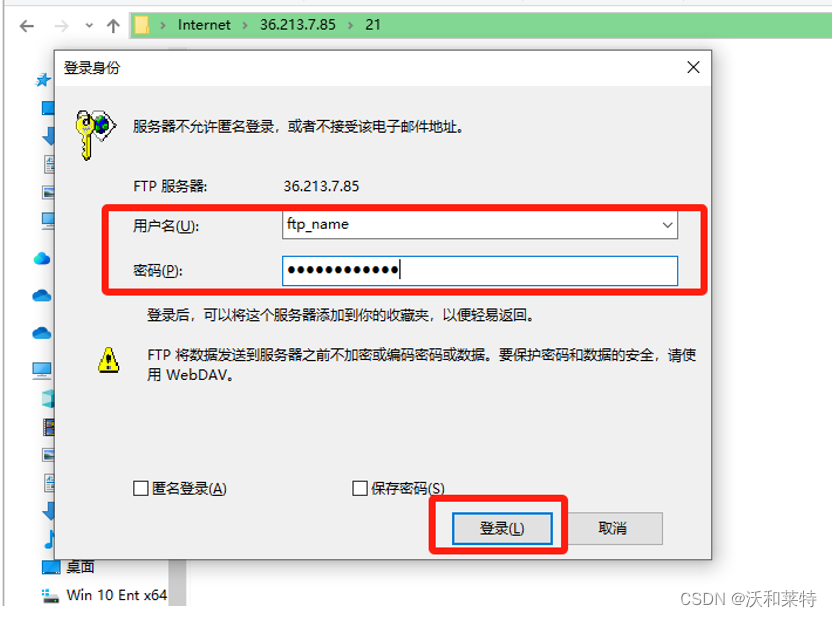
3、 成功訪問FTP站點對應的共享文件夾ftp后,可以右擊創建一個新文件夾。
4、登錄Windows云主機,查看C盤的ftp文件夾中新增了test文件夾,表示FTP站點搭建成功并且可以進行文件數據傳輸。
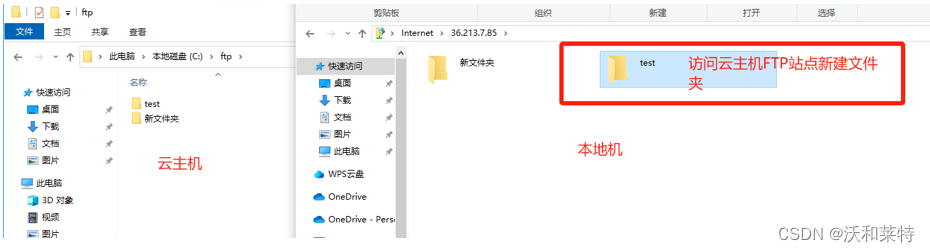
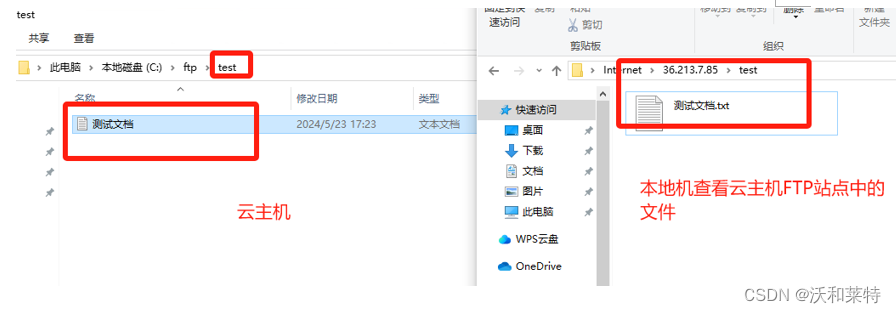
體驗心得
通過上手云主機,整體的體驗還是不錯的,簡單易上手。點擊0元領取云產品,在云主機搭建一個FTP站點。
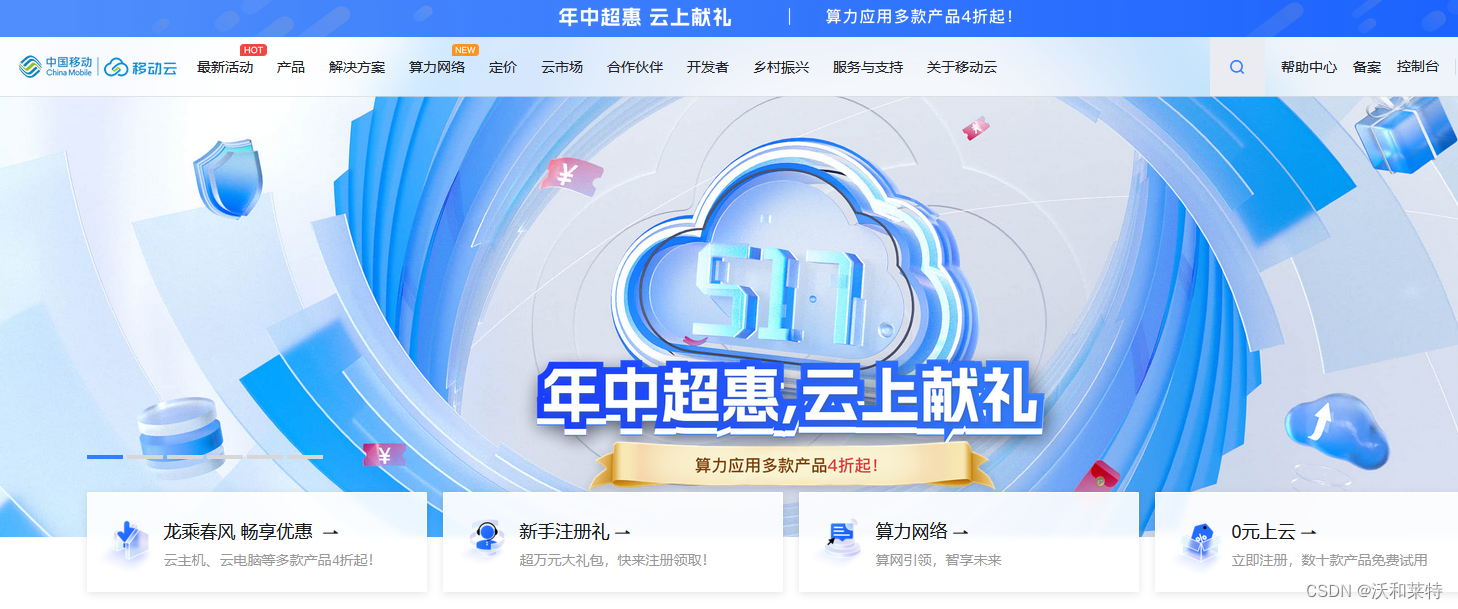
那么對于云主機來說,優勢主要有以下幾個方面:
1. 即時部署與快速擴展:云主機的部署速度令人印象深刻。可以在幾分鐘之內獲得一臺全新的服務器,并根據需要配置CPU、內存和存儲資源。
2. 成本大大降低:與傳統的物理服務器相比,云主機遵循“按需付費”的模式,大大降低了初始投資,并避免了資源的浪費,用戶可以根據需求隨時調整資源規模。
3. 簡化管理和維護:云服務提供商通常提供強大的管理控制臺和API,使得監控、管理和自動化云主機變得非常簡單。用戶不需要親自處理硬件故障、電源問題或網絡配置,這些都由云服務提供商來負責。
4. 高可用性與災難恢復:云服務通常提供多區域的數據備份和容災功能。應用程序和數據可以在多個數據中心之間自動同步,確保在發生硬件故障或其他災難情況時,服務的中斷時間最小化。
5. 安全性:云服務提供商通常會實施一系列安全措施,包括防火墻、入侵檢測系統和數據加密。
最后
使用云技術可以極大地改變工作方式,提高效率。信息化技術不斷更迭,也要求互聯網從業者不斷學習和適應新技術,同時也期待著繼續探索云計算帶來的無限可能。
)




(非常詳細版))
)












